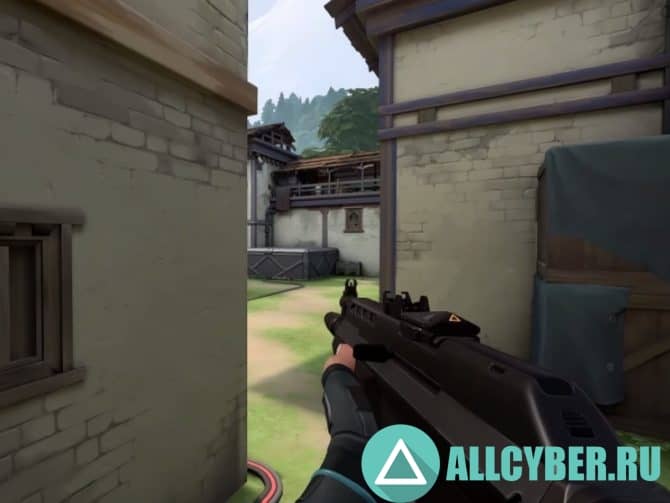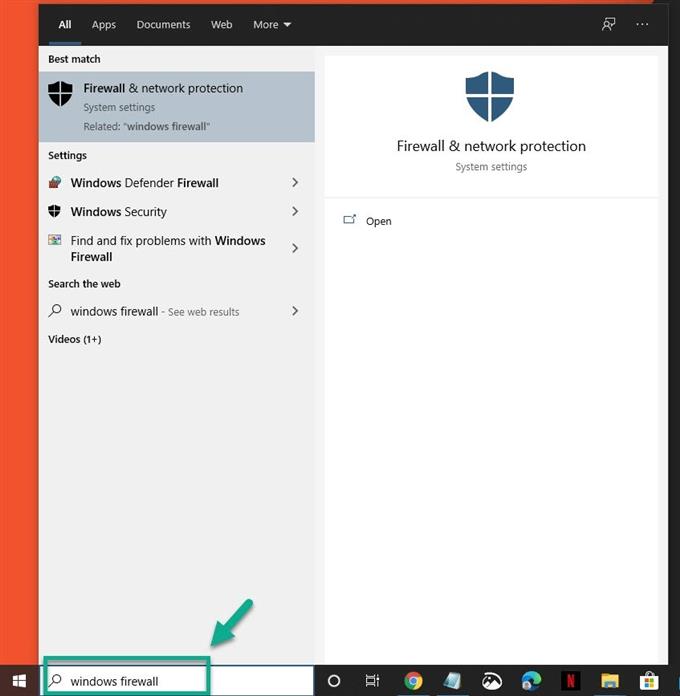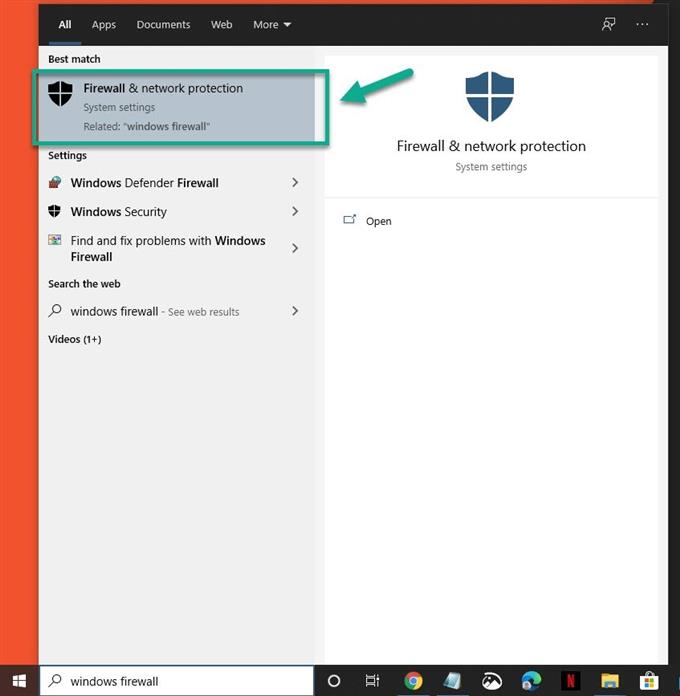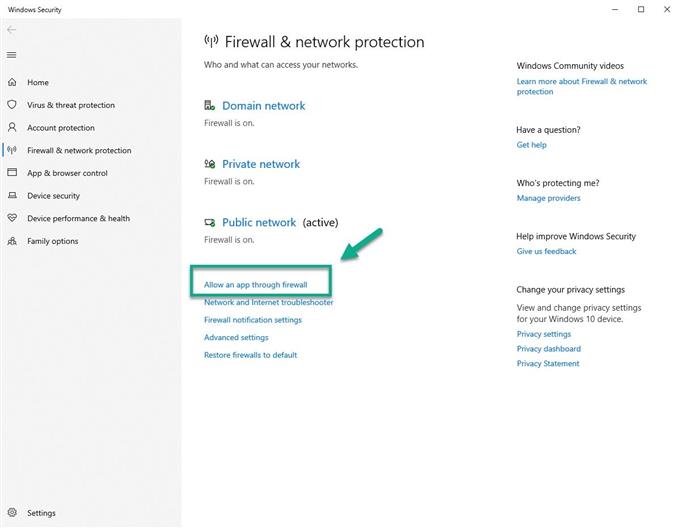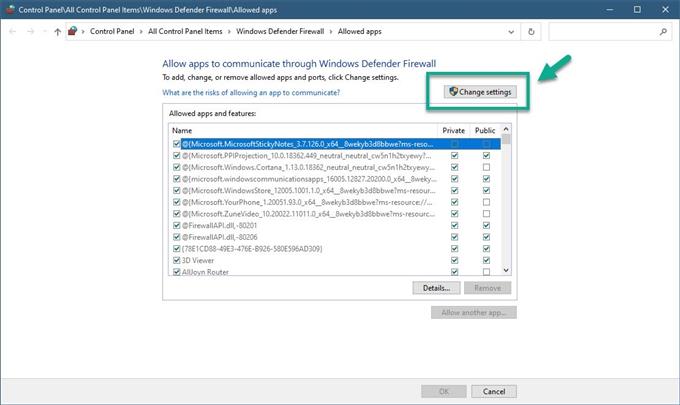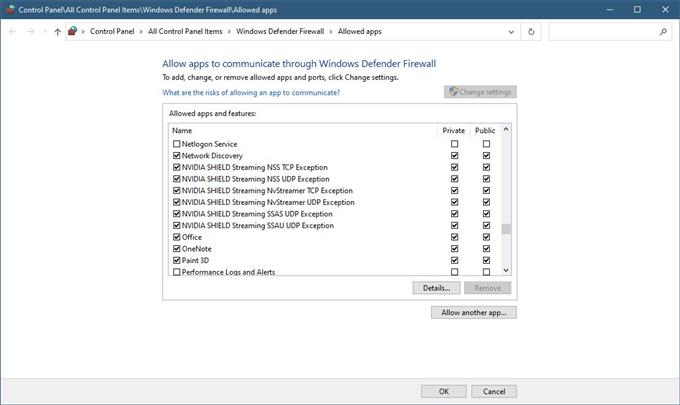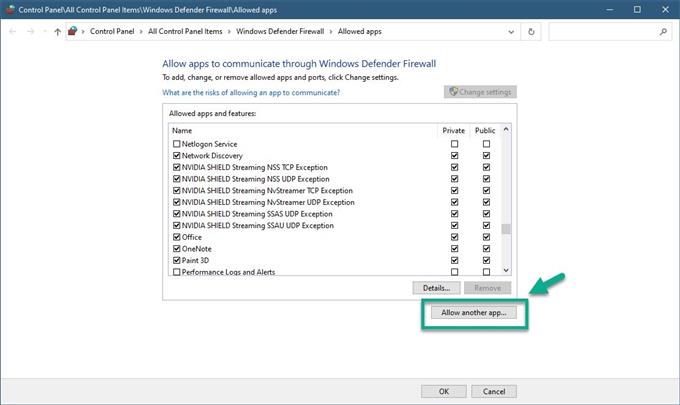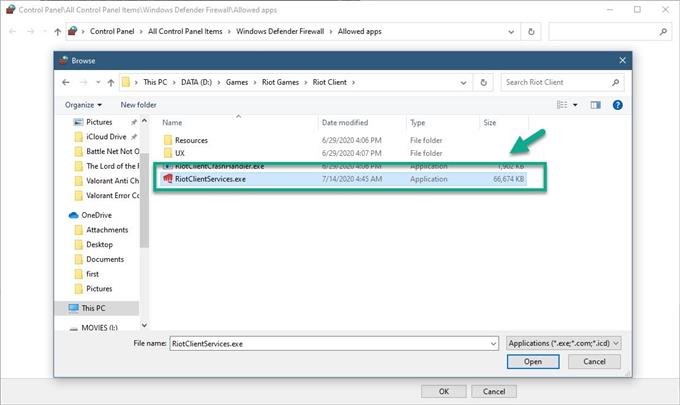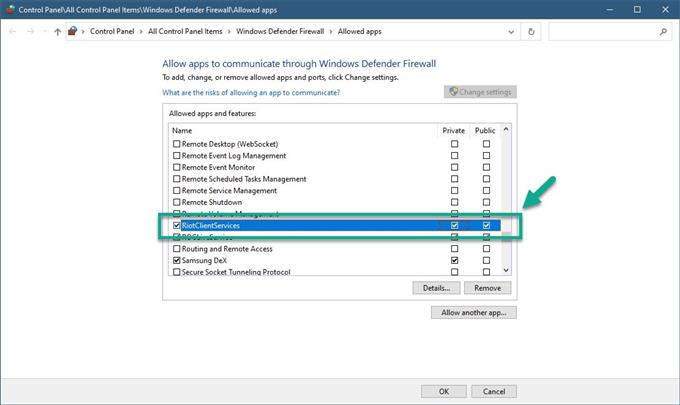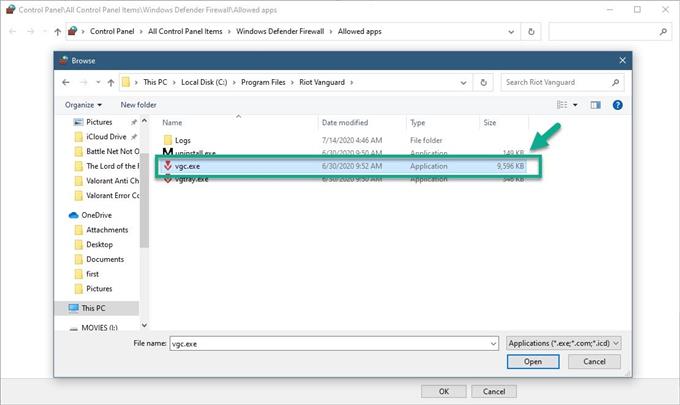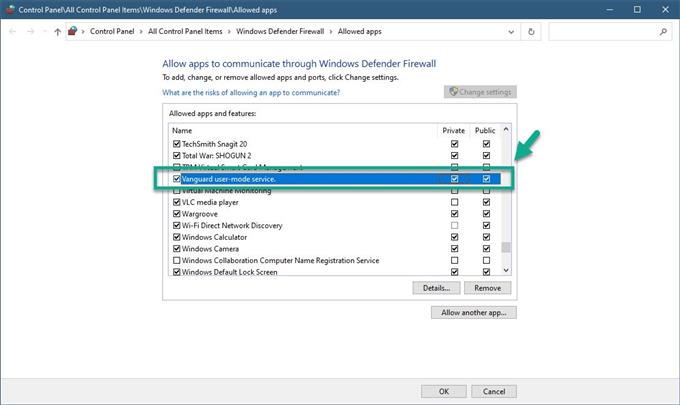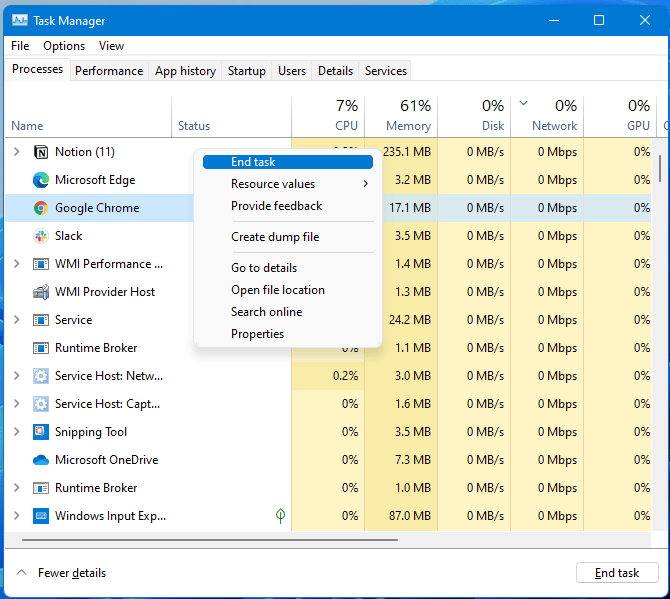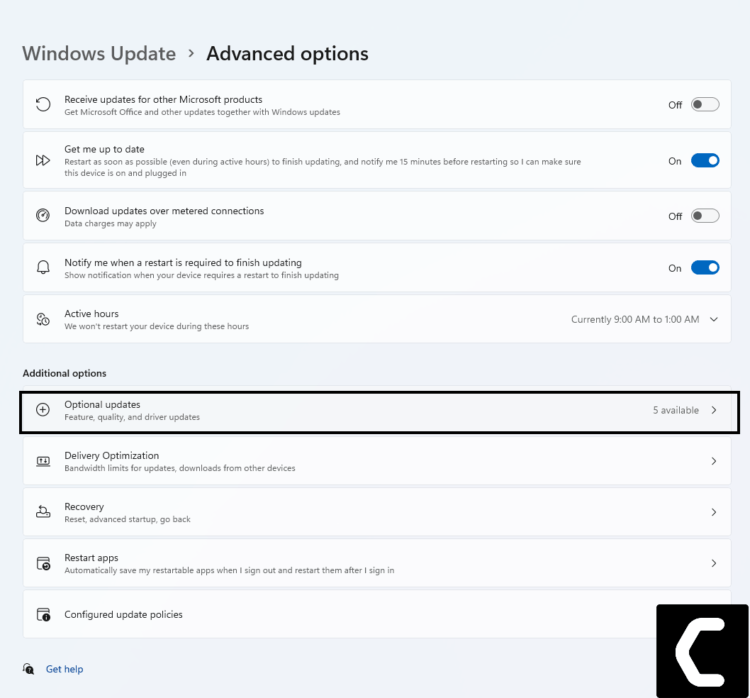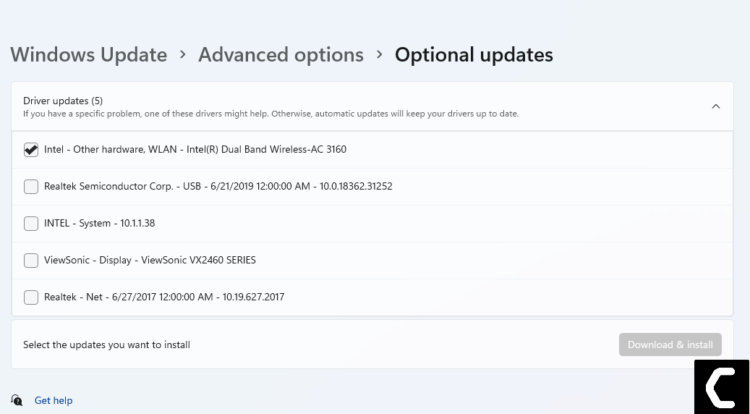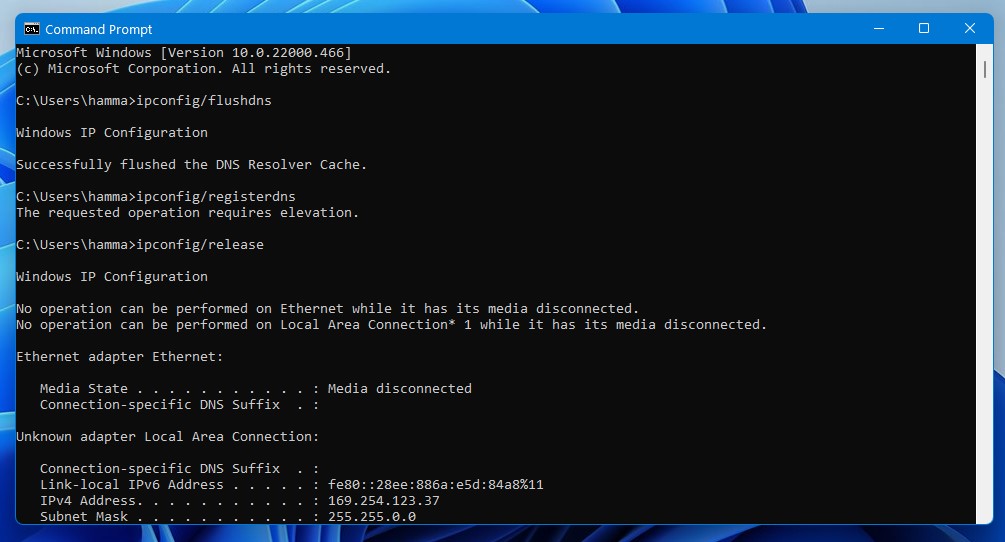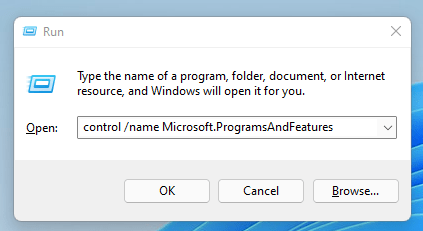Одна из самых частых ошибок в популярной игре Valorant связана с кодом 43. В тексте сообщения сказано: «Произошла ошибка при подключении к платформе. Пожалуйста, перезапустите игровой клиент». Основная проблема в том, что она не всегда связана с клиентской стороной, порой она появляется по причине отключения серверов. Иногда здесь помогает запуск от имени администратора, но преимущественно сбой проявляется при загрузке обновления от Riot Games или во время технического обслуживания. Бывают и ситуации, когда ошибка 43 в Valorant долго не исчезает, несмотря на то, что все работы уже давно завершены. Для таких пользователей у нас есть пара проверенных решений.
Как исправить ошибку 43 в Valorant?
Ошибка с кодом 43 появляется всякий раз, когда истекает время ожидания, отведенное для подключения к удаленному серверу. Это наталкивает на логический вывод, что первым делом нужно проверить доступность серверов и отсутствие предупреждений от разработчиков. Только после этого действия можем приступать к исправлениям.
Способ 1: удалить Riot Vanguard
Если после перезапуска клиента игры проблема не уходит сама собой, стоит попробовать удалить Riot Vanguard. Это легко сделать при помощи иконки, свернутой в трее операционной системы или воспользоваться штатным инструментом «Программы и компоненты». Найдя нужное приложение, остается его только удалить.
Способ 2: отказаться от многозадачности
Мы неоднократно читали, что код ошибки 43 в Valorant появляется у тех, кто любит поиграться с многозадачностью. При переключении между вкладками клавишами Alt + Tab игра может сталкиваться со сбоями в подключении. Следует воздержаться от сторонних приложений, хотя бы на время подключения к серверу.
Способ 3: удалить файл yaml
Речь идет о файле профиля, точнее настроек игры, привязанных к аккаунту. Если удалить один элемент, придется перезайти в игру, это с большой долей вероятности должно исправить ошибку 43 в Valorant.
Что нужно сделать:
- Запустить строку Выполнить и вставить сюда %AppData%.
- Далее нужно перейти в папку Riot Games, и в каталоге клиента найти папку Data. Приблизительный вид пути – C:UsersUSERNAMEAppDataLocalRiot GamesRiot ClientData.
- Удалить файл RiotClientPrivateSettings.yaml.
- Повторно войти в учетную запись и проверить результат.
Необходимости в переустановке игры обычно нет, если дело не в клиенте, то ошибка сама собой исчезнет после завершения технических работ на серверах. Чтобы узнать о новостях Riot Games, следите за ними в Twitter или на Reddit.
Содержание
- Об ошибках в игре
- Ошибка подключение к платформе valorant ошибка 29
- Ошибка подключения к платформе valorant 43
- Ошибка подключения к платформе valorant 7
Об ошибках в игре
Valorant – не просто крупный проект, но и молодая игра, которая развивается буквально каждый день. К сожалению, сейчас, когда игра только вышла в свет, пользователи могут встречаться с кучей разнообразных ошибок.
В основном, их исправление ложится на плечи самого игрока. Некоторые ошибки не позволяют подключиться к платформе Valorant. Именно их и нужно разобрать для того, чтобы вновь получить доступ к игре.
Ошибка подключение к платформе valorant ошибка 29
Первая проблема, которая может возникнуть у пользователей – 29 ошибка. Она появляется из-за того, что пользователь неграмотно настроил брэндмауэр. То есть, операционная система Windows самостоятельно заблокировала доступ к сети этой игры. Для того, чтобы это исправить, нужно сделать следующие действия:
- Нужно нажать на клавишу Windows на своем компьютера;
- Воспользовавшись поиском, нужно найти панель управления;
- Там нужно выбрать брандмауэр защитника Windows;
- Найти Valorant и разрешить ему доступ.
Уже после того, как действия выполнены, пользователь получит доступ к своей любимой игре.
Ошибка подключения к платформе valorant 43
43 ошибка может возникнуть из-за того, что истекло время ожидания системы. Такое бывает в том случае, если пользователь отошел от своего компьютера на длительное количество времени. Для того, чтобы исправить ошибку, нужно сделать следующие действия:
- Необходимо нажать сочетание клавиш CTRL+ALT+DELETE;
- Перейти в раздел с процессами;
- Найти там Riot Games;
- Нажать на нее правой кнопкой мыши и завершить процесс.
После этого Riot Games нужно запустить вновь и начать игру.
Ошибка подключения к платформе valorant 7
Седьмая ошибка – самая серьезная из тех, что были упомянуты выше. Она может появляться из-за того, что аккаунт пользователя был заблокирован. Это может происходить из-за того, что пользователь использовал запрещенное программное обеспечение в матчах. К сожалению, эту проблему никак не исправить. Для того, чтобы получить информацию о блокировке, можно обратиться к технической поддержке разработчика. Ее можно найти в следующих форматах:
- В социальных сетях;
- На канале Discord;
- на официальном сайте игры.
Именно так с ними и нужно связываться для получения более подробной информации.
Давеча в Valorant замечена была «загадочная» Ошибка 40 (она же — Error Code 40). Которая, во-первых, играть нормально не дает, а во-вторых, в официальном списке ошибок игры почему-то не числится.
Ошибка 40, как и полагается, сопровождается кратким описанием, в котором сказано, что «There was an error connecting to the platform» (то бишь, имеет место быть ошибка подключения к платформе), и «Please restart your game client» (надо перезапустить клиент).
Но ничего не сказано относительно того, в чем причина проблемы, чтобы можно было понять, она — на стороне сервера или локальная.
[ДОПОЛНЕНО] Уже сказано. Ошибка 40, а также ошибка 38 в игре возникают по причине проблем на стороне сервера. Следовательно, когда Valorant выдает Error Code 40 или Error Code 38, то надо просто подождать, пока саппорт проблемку выявит и устранит. Кроме того, пользователям компов с Windows 7 разрабы настоятельно рекомендуют обновить систему до Windows 10, в том числе и во избежание ошибки 40.
Не пропустите: ОШИБКА VAN 1067 В VALORANT: РАЗБИРАЕМСЯ И УСТРАНЯЕМ
что делать, когда в Valorant возникает ошибка 40
Ну, с учетом сказанного выше, для начала пробуем сделать то, что просят. А именно стандартно перезапускаем клиент Riot, и для этого:
- выходим из игры любым доступным способом;
- открываем Диспетчер задач Windows (Ctrl+Shift+Esc);
- переходим во вкладку «Приложения»;
- в списке приложений жмем правой кнопкой мыши по Valorant и в меню выбираем «Снять задачу«;
- точно так же закрываем и клиент Riot Games.
После этого в целях так сказать профилактики:
- проверяем состояние и качество подключения компа к Сети (и заодно перезагружаем роутер);
- проверяем статус сервера Valorant — ССЫЛКА ВОТ;
- перезагружаем комп;
- перепроверяем Центр обновлений Windows на предмет наличия важных обновлений;
- перепроверяем версию драйвера видеокарты на предмет того же самого.
Далее просто запускаем игру и наблюдаем результат. Если Valorant запустилась и работает нормально, то можно считать проблему решенной (хотя бы временно).
Если же игра запустилась, но в бой не пускает, то перезапускаем её еще раз и попутно перепроверяем текущий статус игрового сервера (обо всех ЧП разрабы сообщают в Twitter-е). Если на сервере снова какой-то сбой, то надо просто немного подождать и/или поиграть в какую-нибудь другую игру.
Не пропустите: БЕСКОНЕЧНЫЙ ЗАГРУЗОЧНЫЙ ЭКРАН В VALORANT: ЕСЛИ С СЕВЕРОМ ВСЕ ОК
Если же и со связью всё ОК, и сервер работает нормально (но статус лучше лишний раз перепроверить через некоторое время), то, возможно, устранить проблему поможет процедура, которая называется «проброс портов». Вкратце о ней — ЗДЕСЬ.
Пока так. Точных данных касательно того, почему в Valorant возникает Ошибка 40, у нас пока нет. И, повторимся, в официальном списке ошибок игры эта пока не числится. Будем надеяться, что со стороны службы техподдержки Riot в ближайшее время последуют какие-то пояснения и комментарии, относительно того, что это за ошибка такая, и что с нею делать…
Published On: 01 Apr 2021, 08:20 AM
- The “there was an error connecting to the platform” error message in Valorant can be fixed in a few easy steps.
- Before trying any fixes, always check the Riot Games support page and Twitter accounts to see if the servers are online.
- A quick restart of your game should fix the issue but in case it does not work, you may need to flush your DNS or change it.
The “there was an error connecting to the platform” error in Valorant shows up when the game client has connectivity issues. It is usually caused by the player’s internet or network hardware unlike Error Code 40 which is caused when Valorant servers are unreachable. There are some solutions you can try to fix the “there was an error connecting to the platform” error in Valorant but if none of the solutions listed below work for you, you will need to contact your ISP. Before trying to try any potential fixes, make sure you check Riot Games’ Support page or Twitter account to see if the servers are down. Here is a look at how you can fix the “there was an error connecting to the platform” error in Valorant.
Check if Valorant Servers Are Online
Head to the official Riot Games Support Twitter account at: https://twitter.com/riotsupport?lang=en
You can check the Twitter account to see if server issues are causing the “there was an error connecting to the platform” error in Valorant. In case the game is experiencing any issues, all you need to do is wait until the servers are back online. The support staff tweet in case of any outages and also notify players when the servers are back online.
You can also go to the official support page and check if any maintenance is scheduled when you run into the issue.
Fix «There Was an Error Connecting to The Platform» Error in Valorant
Solution 1: Restart Riot Vanguard and Valorant

- Exit Valorant.
- Right-click on your Taskbar.
- Click on Task Manager.
- Search for Riot Vanguard and other processes starting with “Riot”.
- Right-click on all of the Riot processes and click “End Process”.
- Start Valorant.
Solution 2: Restart your PC

- Press the Windows key on your keyboard
- Click on the Power icon
- Click on Restart
Solution 3: Flush DNS

Your temporary network files may be causing issues which is why cleaning your files can often fix the “there was an error connecting to the platform” error in Valorant.
- Press the Windows Key
- Type “Command Prompt” and hover on the first app result
- Click on Run As Administrator
- If asked whether to allow Command Prompt to make changes to your computer, select Yes.
- You should now get a new window with a black screen.
- Type «ipconfig /flushdns» and press Enter.
- Type «ipconfig /registerdns» and press Enter.
- Type «ipconfig /release» and press Enter.
- Type «ipconfig /renew» and press Enter.
- Type «netsh winsock reset» and press Enter.
- Restart your computer.
Solution 4: Change DNS
Network issues might cause the “there was an error connecting to the platform” error in Valorant. You should consider changing your DNS on your computer or on your router to see if it helps. Login to your router and head to the setup page. Leave all existing settings intact and change your primary and secondary DNS to any of the following:
- 1.1.1.1
- 1.0.0.1
- 8.8.8.8
- 4.2.2.2
There is also an app you can install by Cloudflare that can toggle OpenDNS on or off. Head to https://one.one.one.one/ and download the app for Windows. Once installed, toggle it on and try playing Valorant.
RELATED: How to Fix Valorant’s ‘Code 40’ Error
Abhimannu is a PC esports writer at AFK Gaming. With over seven years of experience in esports journalism, he has worked on a myriad of games and their ecosystems including Valorant, Overwatch and Apex Legends.
Follow us on social media
Others Also Read
Содержание
- Валоранта ошибка подключения к платформе
- Ошибка подключение к платформе valorant ошибка 29
- Ошибка подключения к платформе valorant 43
- Ошибка подключения к платформе valorant 7
- Коды ошибок в Valorant: 29, 43, 7, 40
- Значение кода ошибки 29 в игре Valorant
- Уведомление под номером 43 в Валорант
- Каким образом устранить код ошибки 7
- Что делать, если в Valorant появляется сообщение с кодом 40
- Заключение
- Ошибка подключения к платформе валорант
- Ошибки в Валорант
- Ошибка подключения к платформе валорант 7
- Ошибка подключения к платформе валорант 54
- Ошибка подключения к платформе валорант 51
- Как исправить сообщение «Произошла ошибка при подключении к платформе» в Valorant
- Что делать, если вы получаете произошла ошибка при подключении к платформу во время игры в Valorant
- Ошибка 29 в VALORANT – 100% решение (Error code 29 connection error)
- 100% решение по шагам
Валоранта ошибка подключения к платформе
Valorant – не просто крупный проект, но и молодая игра, которая развивается буквально каждый день. К сожалению, сейчас, когда игра только вышла в свет, пользователи могут встречаться с кучей разнообразных ошибок.
В основном, их исправление ложится на плечи самого игрока. Некоторые ошибки не позволяют подключиться к платформе Valorant. Именно их и нужно разобрать для того, чтобы вновь получить доступ к игре.
Ошибка подключение к платформе valorant ошибка 29
Первая проблема, которая может возникнуть у пользователей – 29 ошибка. Она появляется из-за того, что пользователь неграмотно настроил брэндмауэр. То есть, операционная система Windows самостоятельно заблокировала доступ к сети этой игры. Для того, чтобы это исправить, нужно сделать следующие действия:
- Нужно нажать на клавишу Windows на своем компьютера;
- Воспользовавшись поиском, нужно найти панель управления;
- Там нужно выбрать брандмауэр защитника Windows;
- Найти Valorant и разрешить ему доступ.
Уже после того, как действия выполнены, пользователь получит доступ к своей любимой игре.
Ошибка подключения к платформе valorant 43
43 ошибка может возникнуть из-за того, что истекло время ожидания системы. Такое бывает в том случае, если пользователь отошел от своего компьютера на длительное количество времени. Для того, чтобы исправить ошибку, нужно сделать следующие действия:
- Необходимо нажать сочетание клавиш CTRL+ALT+DELETE;
- Перейти в раздел с процессами;
- Найти там Riot Games;
- Нажать на нее правой кнопкой мыши и завершить процесс.
После этого Riot Games нужно запустить вновь и начать игру.
Ошибка подключения к платформе valorant 7
Седьмая ошибка – самая серьезная из тех, что были упомянуты выше. Она может появляться из-за того, что аккаунт пользователя был заблокирован. Это может происходить из-за того, что пользователь использовал запрещенное программное обеспечение в матчах. К сожалению, эту проблему никак не исправить. Для того, чтобы получить информацию о блокировке, можно обратиться к технической поддержке разработчика. Ее можно найти в следующих форматах:
- В социальных сетях;
- На канале Discord;
- на официальном сайте игры.
Именно так с ними и нужно связываться для получения более подробной информации.
Источник
Коды ошибок в Valorant: 29, 43, 7, 40
После выхода в открытый доступ бета-версии сетевой игры « Valorant » множество игроков столкнулось с целым сонмом различных ошибок. Нужно отдать должное разработчику игры – компании «Riot Games», которая умеет слушать пользователей, и быстро реагирует на возникающие проблемы. И если ряд уведомлений были исправлены с помощью патчей, то другие проблемы продолжают возникать и далее. В нашем материале мы разберём коды ошибок в популярной игре Valorant под номерами 29, 43, 7, 40. А также опишем способы их устранения.
Значение кода ошибки 29 в игре Valorant
Ошибка с кодом 29 не является «официальной» ошибкой, и не представлена в перечне ошибок, публикуемых разработчиком игры — компанией « Riot Games ». Тем не менее, она имеет массовый характер, и фиксируется у множества пользователей.
Проблема обычно представлена в форме сообщения « Ошибка подключения к платформе. Пожалуйста, перезапустите клиент игры ».
Для решения ошибки с кодом 29 в Valorant рекомендуем сделать следующее:
- Перезапустите клиент Riot Games в Менеджере задач. Для этого можно как перезагрузить ПК так и перейти в Диспетчер Задач (Ctrl+Shift+Escape), выбрать там вкладку « Процессы », найти там Riot Client и кликнув на него, снять задачу. Затем запустите игру наново;
Прекратите работу Riot Client в Диспетчере задач
Удалите Riot Vanguard
- Полностью переустановите игру Valorant на вашем ПК.
Уведомление под номером 43 в Валорант
Ошибка 43 в Valorant входит в официальный список обнаруженных ошибок, публикуемых разработчиком игры. Обычно дисфункция сопровождается сообщением « Истекло время ожидания системы » или « Ошибка подключения к платформе ».
Для решения проблемы рекомендуется перезапустить Riot Client. Для этого нажмите на Ctrl+Shift+Escape, во вкладке процессов найдите и остановите клиент Riot Client, а также приложение « Valorant ». Запустите игру. Если ошибка вновь возникает, тогда перезагрузите ПК, и запустите игру заново.
Также избежать ошибки с кодом 43 может помочь банальное ожидание. Данная ошибка также может возникать из-за огромного наплыва пользователей на сервера игры, из-за чего последние могут выйти из строя. Подождите какое-то время, чтобы сапорт смог восстановить работоспособность серверов игры.
Каким образом устранить код ошибки 7
Ошибка с кодом под номером 7 в игре «Valorant» обычно сопровождается сообщением « Не удалось подключиться к сервису » и сигнализирует о возможных сетевых проблемах.
Исправить уведомление с кодом 7 в Валорант можно следующим образом:
- Проверьте вашу почту под которой вы проходили регистрацию в игре. Там может оказаться уведомление о блокировке вашей учётной записи;
- Подождите какое-то время. На серверах игры могут наблюдаться проблемы, и будет необходимо подождать, пока поддержка их исправит. Проверяйте сервера игры, в частности, на веб-ресурсе istheservicedown.co.uk.
Что делать, если в Valorant появляется сообщение с кодом 40
Ошибка с кодом 40 в игре Valorant, не относится к «официальным» ошибкам игры, и не включена в список ошибок, публикуемых разработчиком. Обычно она выглядит как « There was an error connecting to the platform » (имеется ошибка при подключении к платформе), сигнализируя о наличии сетевых проблем с игрой.
Для решения проблемы выполните следующее:
- Подождите, пока сапорт не исправит проблему с серверами игры;
Заключение
Выше мы рассмотрели, почему возникают коды ошибок в игре Valorant под номерами 29, 43, 7, 40, и как их можно исправить. Используйте перечисленные способы для устранения перечисленных проблем, и нормализации геймплея популярной игры.
Источник
Ошибка подключения к платформе валорант
Ошибки в Валорант
Порой, пользователь встречается с ошибкой, когда он не может подключиться к игре Valorant. Это огромная проблема, которая не позволяет играть в этот шедевр, поэтому ее нужно решить как можно быстрее. Есть несколько кодов ошибок, которые связаны с подключением к платформе. Стоит разобрать их и решение возникшей проблемы.
Ошибка подключения к платформе валорант 7
Седьмая ошибка в Valorant может возникать из-за самых разных причин. Как правило, седьмую ошибку могут видеть пользователи, которые получили блокировку в игре. Возможно, это возникло из-за того, что игрок использовал запрещенные утилиты. Для того, чтобы получить подробную информацию о том, почему игрок не может запустить Valorant с седьмой ошибкой, нужно обратиться в техническую поддержку разработчика. Только она знает истинную причину.
Ошибка подключения к платформе валорант 54
54 ошибка может возникать из-за того, что появляется сбой в работе контент-сервиса. То есть, утилита не может работать так, как она должна. Для того, чтобы это решить, нужно выполнить следующие действия:
- Необходимо открыть диспетчер задач, используя клавиши CTRL+Alt+Delete;
- Перейти во вкладку процессы;
- Найти там Riot.exe;
- Закрыть процесс;
- Открыть вновь.
После этого ошибка 54 должна исчезнуть. В редких случаях для того, чтобы решить эту проблему, придется переустанавливать сам клиент Riot. Это займет уже куда больше времени, но так можно гарантированно избавиться от ошибки.
Ошибка подключения к платформе валорант 51
51 — ошибка, которая также связана с подключением по сети. Она может появиться при создании группы. То есть, пользователь захотел создать группу для игры, но встретился с этой ошибкой. Для того, чтобы решить эту проблему, нужно вновь перезапустить Riot через процессы. Делается это так:
- Необходимо запустить диспетчер задач, нажав CTRL+Alt+Delete;
- Открыть раздел с процессами;
- Найти там Riot.exe;
- Нажать правой кнопкой мыши по процессу и закрыть его.
После этого пользователь должен вновь открыть на компьютере Riot и ошибка исчезнет. Такая ошибка может возникать только из-за проблем сети. Если перезапуск программы вдруг не помог, стоит подождать, пока сеть Valorant снова начнет работать в штатном режиме.
Источник
Как исправить сообщение «Произошла ошибка при подключении к платформе» в Valorant
Valorant — это онлайн-шутер, и вы можете столкнуться с некоторыми проблемами с серверами при попытке играть в игру. Они не всегда будут работать правильно, что может расстраивать, если вы пытаетесь подключиться к матчу или зайти в игру в более загруженное время дня. Вы можете столкнуться с сообщением об ошибке Произошла ошибка при подключении к платформе при попытке сыграть в Valorant, и это не позволит вам войти в игру. Вот что вам нужно знать о том, как исправить сообщение об ошибке Произошла ошибка при подключении к платформе в Valorant.
Что делать, если вы получаете произошла ошибка при подключении к платформу во время игры в Valorant
Когда вы получаете это сообщение, вероятно, есть несколько сетевых проблем с Valorant. Это относительно распространенная проблема, которая, к сожалению, означает наличие нескольких проблем с сервером. Если вы закроете Valorant, а затем попытаетесь снова войти в игру, вы можете снова получить сообщение или код ошибки, информирующий вас о том, что вы не можете подключиться к серверам, например, код ошибки 59.
По теме: Riot Games подает в суд на разработчиков шутера от первого лица Hyper Front из-за контента, украденного у Valorant
Когда вы получаете сообщение об ошибке при попытке подключения к платформе Valorant или любой другой код ошибки, связанный с сети игры, серверы, скорее всего, не работают. Единственное, что вы можете сделать, это следить за страницей Valorant в Твиттере и ждать ответа от службы поддержки. Кроме того, вы можете посмотреть страницу поддержки Riot Games в Twitter или страницу сервера Valorant Riot Games.
Между двумя последними страница сервера, скорее всего, покажет вам источник проблемы с игрой. К сожалению, страница поддержки в Твиттере публикуется не слишком часто, но она направляет вас на страницу сервера для всех продуктов, поддерживаемых Riot Games.
Вы можете вернуться в Valorant, когда серверы вернутся в нормальное состояние. Пока этого не произошло, мы рекомендуем отложить игру и пока поиграть во что-нибудь другое.
Источник
Ошибка 29 в VALORANT – 100% решение (Error code 29 connection error)
Если вы столкнулись с кодом ошибки 29, то это может быть связано с проблемой взаимодействия VALORANT и брандмауэра Windows. Также осложнения могут возникнуть в связи с работой антивируса, защищающего ваш компьютер. К счастью, существует ряд шагов, которые вы можете предпринять для исправления ошибки с кодом 29.
Для начала стоит проверить, распознает ли брандмауэр Windows VALORANT и разрешает ли он работу приложения (довольно важный шаг). Вот как это сделать:
- Введите «Брандмауэр защитника Windows» в поисковой строке Windows и щелкните по нему.
- Нажмите «Разрешение работы программы через брандмауэр Windows».
- Нажмите «Изменить параметры».
- Удалите любые строки, связанные с VALORANT и клиентом Riot, а затем добавьте новую с помощью кнопки «Разрешить другое приложение».
- Выберите файл C:Riot GamesVALORANTliveVALORANT.exe, чтобы добавить его в исключения брандмауэра, и нажмите ОК.
- Поставьте флажки во всех полях напротив VALORANT в списке исключений брандмауэра и нажмите ОК в нижней части страницы.
- Повторите процесс еще раз, чтобы добавить в число исключений античит (C:Program FilesRiot Vanguardvgc.exe), а затем нажмите ОК.
- А теперь повторите его в последний раз, чтобы добавить в виде исключения программу запуска C:Riot GamesRiot ClientRiotClientServices.exe, а затем нажмите ОК.
Также может помочь запуск приложения от имени администратора или его добавление в исключения антивируса, чтобы тот не нарушал работу игры.
Если предыдущие шаги не сработали, то вы можете попробовать полностью переустановить игру, обязательно запустив установку от имени администратора.
Проблема ошибки 29 появилась в Valorant относительно недавно, после одного из обновлений. Связана она с античитом и с определенными ограничениями, которые игра налагает на игроков из определенных стран или географических областей.
Еще раз подчеркиваем, что ошибка «код 29» появилась после одного из обновлений, и теперь благодаря данной «обновке» некоторые игроки просто не могут получить к игре доступ. Точного решения проблемы до сих пор нет, но в некоторых случаях помогает игра с VPN. Если же это не помогло, то остается ждать, пока исправят код 29 сами разработчики. Отметим, что у Valorant в целом достаточно много ошибок, что не удивительно – игра находится пока в бета-версии. Однако разработчики оперативно решают проблемы, так что может помочь и обращение в техподдержку, в особенности если вы не хотите играть с VPN, но хочется поскорее решить ошибку 29.
100% решение по шагам
Одна из проблем, с которой вы можете столкнуться, играя в эту игру, заключается в том, что она блокируется брандмауэром. Вы узнаете, когда это произойдет, если увидите код ошибки 29. Вот что вам нужно сделать, чтобы это исправить..
Время, необходимое: 5 минут.
Разрешение Valorant проходить через брандмауэр Windows
Введите Брандмауэр Windows в строке поиска. Это расположено в нижней левой части экрана после кнопки «Пуск».
Нажмите на брандмауэр и приложение защиты сети, которое появляется. Это откроет приложение Firewall.
Нажмите Разрешить приложение через брандмауэр. Это можно найти на правой панели.
Нажмите Изменить настройки. Эта кнопка расположена в верхней правой части окна.
Удалите все записи клиента Valorant и Riot. Это можно сделать, выделив приложение и нажав кнопку «Удалить».
Нажмите кнопку Разрешить другое приложение. Это можно найти в нижней левой части окна.
Найдите файл Riot Client и нажмите кнопку «Добавить». Это добавит его в список исключений брандмауэра.
Установите все флажки для клиента Riot. Это позволит через брандмауэр.
Найдите файл Riot Vanguard (VGC.exe) и нажмите кнопку «Добавить». Это добавит его в список исключений брандмауэра.
Установите все флажки для файла службы пользовательского режима Vanguard. Это позволит через брандмауэр.
Нажмите кнопку ОК. Это сохранит внесенные вами изменения.
Источник
Код ошибки VAL 43 или ошибка 43 появляется, когда игроки пытаются открыть игровой клиент. Как правило, это одна из самых неприятных ошибок, с которыми вы можете столкнуться во время игры в Valorant, поскольку она часто связана с проблемами подключения.
В дополнение к этому, это также может быть связано с недоступностью серверов Valorant. Код ошибки сопровождается сообщением «Произошла ошибка при подключении к платформе. Пожалуйста, перезапустите игровой клиент».
Сообщение об ошибке в основном означает, что вашему игровому клиенту Valorant не удалось подключиться к серверам Riot. Теперь это может быть из-за проблем с подключением или иногда из-за проблем с серверами Riot, и в этом случае вам следует проверить их дескриптор Twitter или перейти на сайт Riot Games Service Status. Ниже приведены некоторые из причин, которые могут привести к указанной проблеме:
- Настройки клиента Riot. Как оказалось, в некоторых случаях проблема может быть вызвана настройками игры вашего клиента Riot, которые хранятся в каталоге AppData. В таком сценарии вам придется удалить файл, который автоматически создается снова после перезапуска, а затем запустить клиент от имени администратора.
- Служба Vanguard — Riot использует службу Vanguard, чтобы гарантировать, что античит работает, прежде чем вы запустите игру. Если служба не работает в фоновом режиме, вы не сможете запустить клиент и, возможно, появится указанное сообщение об ошибке.
- Проблемы с подключением Riot. Как мы уже упоминали выше, код ошибки также может иногда появляться из-за того, что серверы Riot не работают. В таких случаях у вас нет другого выбора, кроме как подождать, пока техническая команда Riot решит проблему.
Теперь, когда мы рассмотрели возможные причины проблемы, давайте рассмотрим различные решения, которые вы можете реализовать, чтобы исправить это.
1. Перезагрузите компьютер.
Как оказалось, первое, что вам следует сделать, когда вы столкнетесь с указанным сообщением об ошибке, — это перезагрузить систему. Однако перед перезагрузкой ПК попробуйте перезапустить игровой клиент, поскольку в сообщении об ошибке указано, принесет ли это какие-либо плоды. Если это не сработает, просто перезагрузите компьютер, чтобы посмотреть, решит ли это проблему. Были пользователи, которые пробовали все, от удаления файла настроек и многое другое, просто чтобы узнать, что проблема просто требовала простой перезагрузки. Поэтому перезагрузка должна быть вашим первым приоритетом. Если это не сработает, переходите к следующим решениям.
2. Войдите на сайт Play Valorant.
В некоторых случаях вы можете разрешить упомянутое сообщение об ошибке, просто войдя на специальный веб-сайт Valorant, созданный Riot. Сообщается, что это устранило проблему для нескольких игроков, которые застряли на коде ошибки. Для этого следуйте приведенным ниже инструкциям:
- В окне браузера перейдите на сайт Play Valorant, нажав здесь.
- Оказавшись там, нажмите красную кнопку «Играть сейчас» в правом верхнем углу.
- Вам будет предложено либо создать учетную запись, либо войти в систему. Нажмите кнопку «Войти» и введите свои учетные данные.
- После успешного входа в систему закройте окно браузера и попробуйте открыть игру. Посмотрите, решит ли это проблему.
3. Удалите файл настроек клиента Riot из каталога AppData.
Как мы уже упоминали выше, сообщение об ошибке в некоторых случаях может появляться из-за ваших личных настроек Riot Client, которые хранятся в каталоге AppData вашей операционной системы Windows. В таком случае вам нужно просто удалить файл. Это полностью безопасно, так как оно автоматически создается снова при повторном запуске клиента. Однако вы можете потерять свои сохраненные настройки, так что имейте это в виду. Для этого следуйте приведенным ниже инструкциям:
- Прежде всего, откройте диалоговое окно «Выполнить», нажав клавиши Win + R.
- Затем в диалоговом окне «Выполнить» введите % AppData% и нажмите Enter . Это откроет проводник Windows и автоматически перенесет вас в папку Roaming внутри каталога AppData, которая по умолчанию скрыта.
Вам нужно будет вернуться на один каталог назад, используя клавиши со стрелками в верхнем левом углу или backspace, чтобы фактически оказаться в папке AppData.
- Там перейдите в Local -> Riot Games -> Riot Client -> Data.
- В папке Data удалите файл RiotClientPrivateSettings.yaml.
- Как только вы это сделаете, закройте окно проводника Windows и запустите Valorant от имени администратора. Для этого просто кликните его правой кнопкой мыши и выберите в раскрывающемся меню пункт «Запуск от имени администратора».
- Посмотрите, решит ли это проблему.
4. Убедитесь, что служба VGC запущена.
Riot использует собственное программное обеспечение для обеспечения безопасности игр, которое обеспечивает высочайшую целостность конкурентного игрового процесса в своей игре. Это программное обеспечение безопасности или античит, если хотите, называется Vanguard.
Когда вы устанавливаете Valorant или любую другую игру Riot, она автоматически устанавливается вместе с ней. Служба, отвечающая за обеспечение работы программного обеспечения, называется VGC.
Таким образом, вы должны убедиться, что служба запущена, когда вы столкнетесь с ошибкой Valorant с кодом 43. Для этого следуйте инструкциям ниже:
- Убедитесь, что ваши Valorant и Riot Client закрыты. Чтобы убедиться в этом, откройте диспетчер задач, найдите все процессы Valorant или Riot и завершите их.
- Затем, откройте Run диалоговое окно, нажав на ключ Win + R ключи вместе.
- Когда откроется диалоговое окно «Выполнить», введите services.msc и нажмите клавишу Enter. Откроется окно служб Windows.
В списке сервисов найдите vgc. Чтобы упростить этот поиск, нажмите клавишу V внутри окна Службы, так как это приведет вас к службам, начинающимся с буквы V.
Дважды кликните найденную службу, чтобы открыть окно «Свойства». Измените тип запуска на автоматический, а затем запустите службу, нажав кнопку «Пуск».
Как только вы это сделаете и служба будет запущена, снова запустите игру, чтобы проверить, сохраняется ли проблема.
Ошибка 43 в Valorant
Волорант все больше набирает популярность, хотя игра выпущена в 2019 году, она уже обрела свою фан базу и постоянных игроков. Игра относится к жанру тактический шутер. Но есть одна проблема, ошибка 43, почему она появляется и как ее решить, этим вопросам посвящена данная статья.
Error Code: 43, самая противная ошибка в игре, иногда решить ее не так-то просто. Это ошибка связана с проблемами подключения, но есть и второй вариант, если сервера валаранта недоступны, вы обязательно увидите код ошибки 43.
Из-за чего появляется val 43
Как уже говорилось, ошибка 43 означает проблему с подключением, то есть ваш клиент не смог подключиться к серверам Riot. Это случается из-за ваших проблем с интернетом и подключением, также сервера могу лежать. Первым делом зайдите на их сайт, чтобы посмотреть не ведутся ли технические работы на серверах.
Если на сайте информации нет, а ошибка все также не дает вам покоя, следует использовать несколько способов по устранению проблемы.
Решение проблемы
Есть 4 популярных способа решить данную проблему, сейчас каждый метод подробно разберем.
Простая перезагрузка
Самый простой способ, но самый эффективный. Сначала перезагрузите клиент, если ошибка не уходит, перезагружайте компьютер. Обычно это самый действенный способ, который решает большинство проблем. В том случае, если это не помогло, переходите к следующему способу.
Проверьте интернет
В некоторых случаях это вам поможет, ошибка 43 указывает на проблемы с подключением, виновником может стать ваш кабель, посмотрите, насколько плотно прилегают шнуры от wi-fi до вашего пк. Не будет лишним обойти периметр квартиры и осмотреть кабель на наличие повреждений или сильных заломов, например, ножка шкафа могла придавить провод. Это все пагубно влияет на скорость интернета.
Попробуйте запустить валарант от имени администратора
Способ не самый надежный, однако часть ошибок действительно решает, просто кликните на иконку правой кнопкой мыши, запустите игру от имени администратора.
Зайдите на сайт Play Valorant
Некоторым игрокам, это действительно поможет, достаточно зайти на официальный сайт, в правой в верхнем углу найти «Play Now» и запустить игру.
После запуска клиента, попробуйте закрыть браузер и запустить игру.
Удалите файл настроек
Если вы настраивали риот клиент под себя, это может вызвать ошибку, чтобы устранить корень проблемы, требуется найти папку с настройками и удалить ее, не переживайте она появится заново при запуске клиента.
- Итак, открываем диалоговое окно, вводим %AppData%. Данные действия выполняем для того, чтобы открылся проводник.
- По умолчанию открывается папка Roaming она не нужна, нужно вернуться на один шаг назад, используйте стрелочки для этого.
- Далее находим папку Local > Riot Games > Riot Client > Data
- В Data находим RiotClientPrivateSettings.yaml удаляем этот файл
- Далее запускаем клиент от имени администратора, ошибка должна уйти
Включите анти-чит
У компании свое программное обеспечение для обеспечения безопасности игр, простыми словами у них свой анти-чит. Если вы его отключили, соответственно в клиент зайти не сможете, система будет идентифицировать вас как потенциального читера.
- Откройте run диалоговое окно, вводим services.msc
- Вы открыли поиск, теперь введите букву «V», чтобы упростить себе поиск, найдите файл vgc.
- Дважды кликаем, переходим в «Свойства», если требуется изменяем тип запуска на «Автоматический».
Если ничего не помогло сделайте переустановку игры
Этот способ для самых безнадежных случает. Если вы попробовали все методы, но причину ошибки так и не нашли, просто переустановите игру, одновременно с этим можно написать в поддержку, платформа заботится о своих игроках, они обязательно помогут вам исправить ошибку.
Just got VAL 19 Error Message?
OR
When you try to log in to the game Valorant Error Code 19 pops up with the message “There Was An Error Connecting To The Platform. Please restart your game client“?
Don’t worry about it!
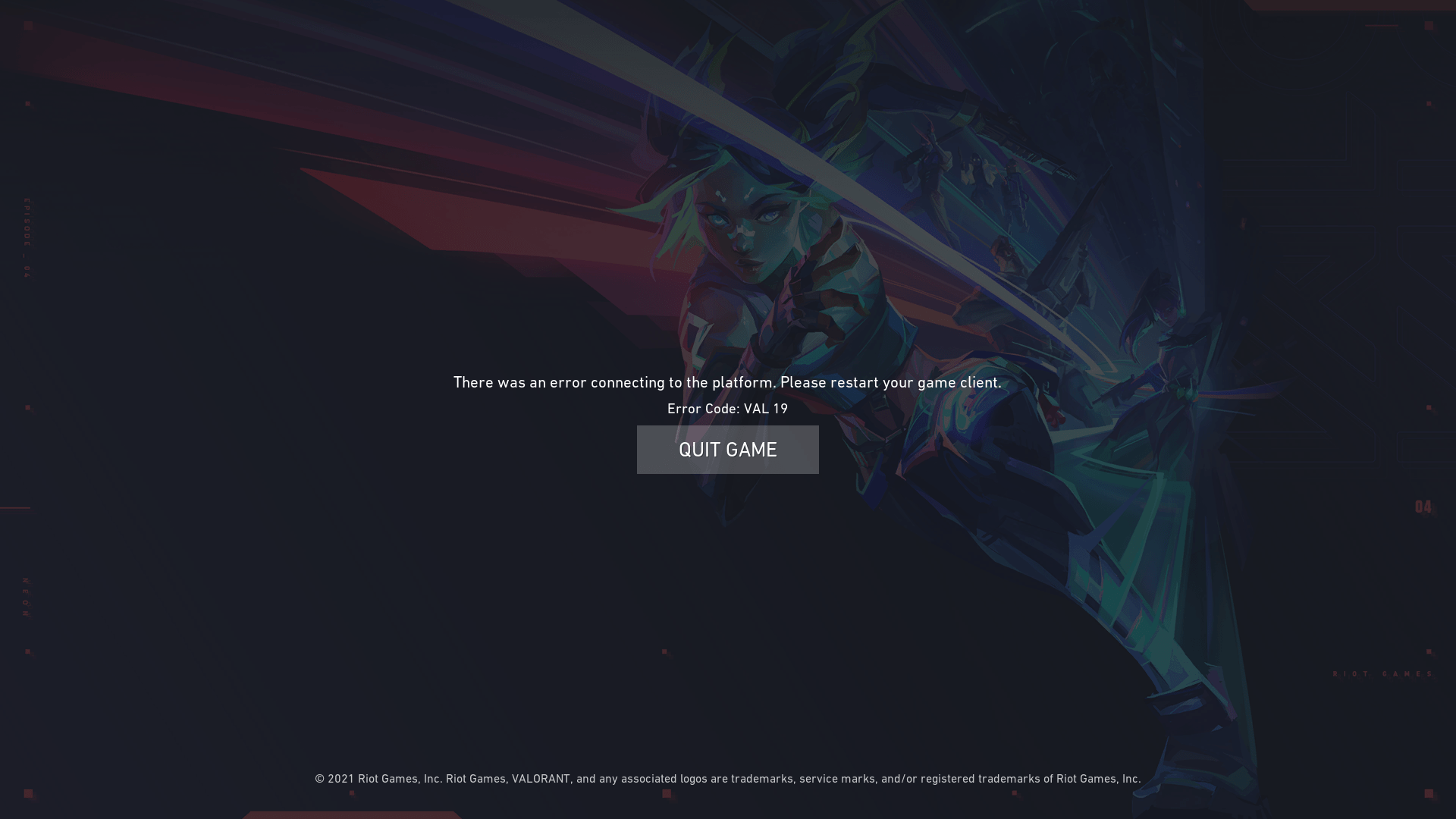
The CPU Guide brings you 9 best working solutions to solve Valorant Error Code VAL 19.
IMPORTANT NOTE: Sometimes it’s a global error and no solution might help until Valorant itself fixes it.
To ensure, we can check Valorant’s server status or look into Valorant communities and threads like the one below.
The following thread contains a discussion among Valorant fans who were relieved to know that they are not alone in facing the error.
Video Guide: Valorant Error Code VAL 19
<span data-mce-type=”bookmark” style=”display: inline-block; width: 0px; overflow: hidden; line-height: 0;” class=”mce_SELRES_start”></span>
Advertisements
Why VAL 19 Occurs?
Valorant Error Code 19 occurs due to 4 major reasons and we have an upcoming Fix for each cause too!
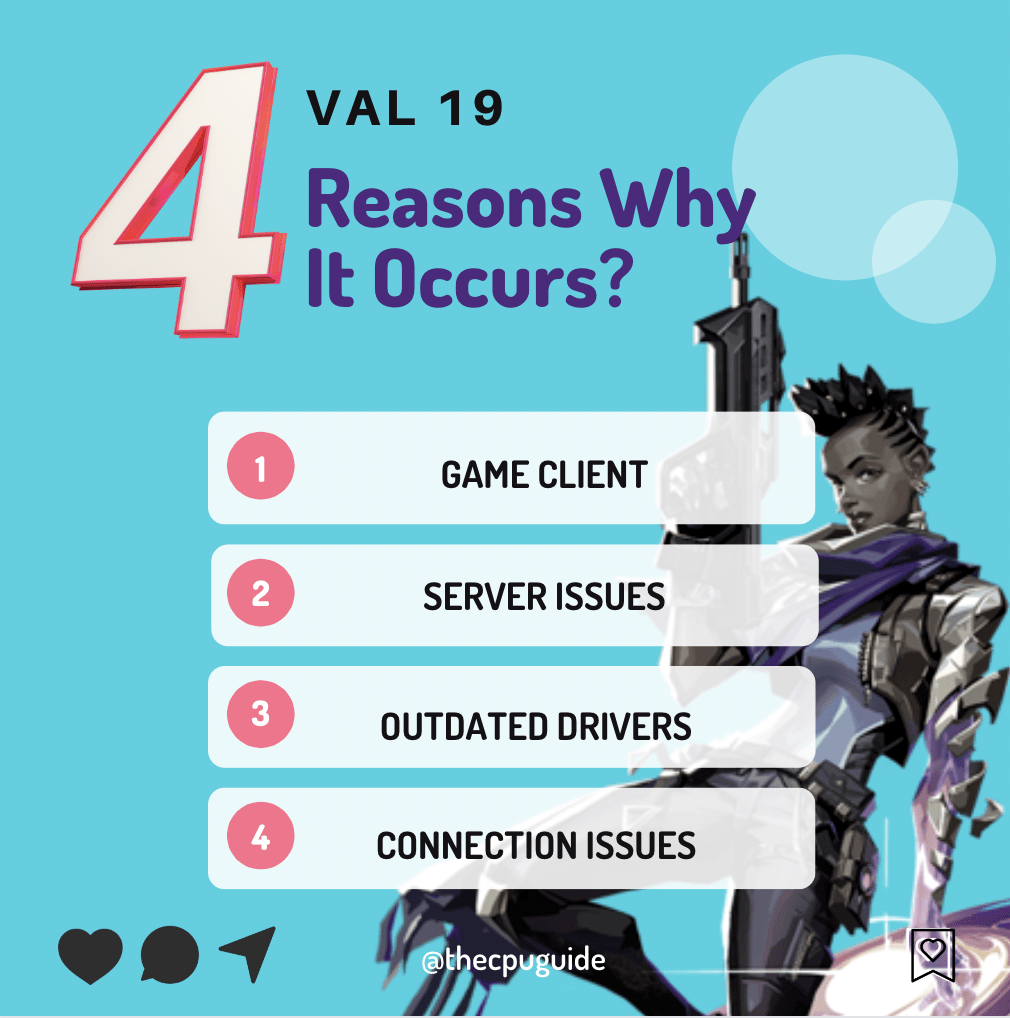
Solution 1: Restart the Game
Whenever you encounter Valorant Error code VAL 19 or any game bug, you should restart the game before trying any further solutions.
And this is exactly what the error message itself reads out.
Restarting the game will eliminate any temporary error which is occurring due to the old cookies and cache or the system’s other software clashing with your gaming software.
All of these errors will be eradicated after a simple restart of the PC or any other platform you use.
Is restarting not helping to solve Valorant Error Code VAL 19?
Try performing a Clean boot.
Solution 2: Performing a Clean Boot to Initialize Valorant Again
Clean boot will help you to eliminate the unnecessary applications which are running in the background.
And shut down any applications which are conflicting with each other and causing Valorant Error Code VAL 19.
Here is how to perform a Clean Boot on Windows 11/10:
- Press Windows Button + R Key
- The Run Dialogue Box will appear
- Type “MSConfig“
- Press Enter
- The System Configuration window will open
- Select Services tab
- Uncheck all the unnecessary service
- Only check those you need now
- Now click OK
Now your clean boot is done and the unnecessary services are eliminated which shall enable you to play Valorant without getting Error Code VAL 19.
If the error still persists, then proceed to the next solution to solve the Val19 error.
Solution 3: Close Unwanted Programs
If the above solution didn’t work, then closing unwanted programs will help you to eliminate the Valorant Error Code VAL 19.
If there are too many programs running in the background that is using too much internet and causing “Valorant there was an error connecting to the platform” Error.
So, let’s close unwanted programs:
- Press Ctrl + Shift + ESC keys to open Task Manager
- Now check which program is using more Network
- Right-click on that program and select End task
- And check if the Valorant 19 error is solved or not.
If this solution didn’t help you out then update Wifi drivers to fix Error Code VAL 19 Valorant.
Solution 4: Keep your PC Updated to Fix VAL 19 Error
Sometimes outdated OS of your PC can be the reason for unexpected errors as the game doesn’t remain compatible because of a newer update that matches the latest OS.
As you update your Windows, drivers/memory are updated and reinitialized too and this will fix the Valorant Error Code VAL 19.
So, here is how you can update your PC:
- Click on the Windows icon
- Click on the Settings icon
- A new window will pop up
- Select Windows Update from the left menu
Advertisements
- The new window will pop up
- Then click on Check for updates
- If there is any update, it will start updating the PC
Advertisements
Restart your PC once the updating is done and check if Valorant still throws up the “there was an error connecting to the platform. Please Restart your Game Client” error.
Solution 5: Update WiFi Drivers on Windows 11 via Windows update
Updating the Wifi drivers will help you to have a better and more stable internet experience.
This will fix the Valorant Error Code VAL 19 and you will be able to play Valorant without getting any interruption.
Here is how you can update the WiFi driver:
- Click on the Windows icon
- Click on the Settings icon
- A new window will pop up
- Select Windows Update from the left menu
- The new window will pop up
- Now select Advanced options
- Click on Optional updates
- A new window will open
- Click on the drop-down button of Driver updates
- Now select your desired drivers and check in the box
- Now press the Download & install button and Valorant Error Code VAL 19 will be fixed.
If you are unable to update your drivers through Windows Update, then you can try updating the WiFi Drivers through Device Manager.
READ ALSO: How To Fix No Sound Output Problem on Windows 11?
Advertisements
Solution 6: Update Graphics Card Driver on Windows 11 through Device manager
Update the graphic card driver, as outdated graphic drivers might be causing the Valorant Error Code VAL 19.
- Click on the Search icon
- Type Device Manager
- Click to open Device Manager
- Then select the Display adapter
- A further menu will open
- Find your video driver
- Right-Click on the graphic card name
- Click on the Update driver
Solution 7: How to Updates GPU/Video Card Of AMD/NVIDIA/Intel
You might be using a dedicated graphics card to play your games, and is one of the primary hardware components for your gaming, its software can be outdated too.
Here are links to fetch the latest updates for your cards.
Advertisements
- AMD
- NVIDIA
- Intel
After updating the GPU drivers, restart your PC, and verify if you are with the latest update.
Now check if Valorant is crashing and still throwing Error VAL 19.
If this still didn’t help? No need to loose hope as you might need to resolve the DNS cache to get over “Valorant error connecting to the platform”.
Solution 8: Clear DNS Cache and Data to Fix Error Code VAL 19
Since clearing the DNS cache removes all the entries and forces your computer to repopulate those addresses the next time you try accessing those websites.
- Click on the Windows start icon on the bottom left corner.
- Then press Windows key + R.
- The Run box will appear. Type cmd.exe, and click on OK.
- Then on the cmd window, enter the following commands: (Note: Type the following commands, and hit Enter after every command)
- “ipconfig/flushdns”
- “ipconfig/registerdns”
- “ipconfig/release”
- “ipconfig/renew”
- netsh winsock reset
- Now restart your PC and check if Valorant 19 error is fixed
Advertisements
If none of the solutions have worked for you, unfortunately, then we have one last hope that can help you get over the Valorant Error Code 19 issue and fix any connection error that you face while playing your favorite game.
Solution 9: Reinstall Valorant
If none of the above solutions work out for you then it’s time to reinstall the game.
Sometimes due to some glitch or virus, the game file of the game gets corrupted.
So, when we perform the reinstalling process the missing file/corrupted file will automatically be cured.
Here’s how you can reinstall Valorant:
- Press Window key + R
- The Run dialog box will open
- Type “control /name Microsoft.ProgramsAndFeatures“
- Hit “Enter“
- Now find two softwares:” Valorant” and “Riot Vanguard”
- Right-Click on both application
- A small menu will appear
- Select “Uninstall“
- The Uninstallation will be started
- Now go to the Valorant Website
- Download the Installer
- After downloading open the Installer
- After launching, follow the instruction to download the Valorant.
Hope the above-mentioned solutions help you to solve the Valorant Error Code VAL 19.
Share what worked for you?
Gaming
Valorant error 7 explained: Here are 3 ways to fix the login crash
The closed Beta arrived in 2020, and with it performance issues.
Updated: Feb. 21, 2022
Originally Published: April 8, 2020
In April 2020, League of Legends developer Riot Games released the closed beta for Valorant, a free-to-play shooter combining elements of Overwatch and Counter-Strike: Global Offensive. Hype remained high as fans clamored for the chance to try the game for themselves, but Valorant has plagued launch week woes even as it’s become the biggest game on Twitch. Error 7 is one of the more common problems players have encountered. Here’s what we know and how to fix it.
What is Error 7 in Valorant?
Numerous players report encountering Error 7 messages when trying to log on and play Valorant.
«We are aware of issues with social panel and logins for some players,» the message accompanying the error reads. «We are working on a fix. There was an error connecting to the platform, please restart your game client.»
This error comes down to a problem with players being unable to connect to Valorant’s server services. This could mean that Riot’s servers are down, though in many cases, it’s also an issue local to your connectivity. The massive initial load of 100,000 players is likely putting more strain on the servers than was expected by Riot Games.
How do you fix Error 7 in Valorant?
While there aren’t many preventative measures you can take to stop Error 7 from happening, you can deal with it in several ways.
- The first is to restart the Valorant game client. With connectivity issues like Error 7, it’s entirely possible that logging off and then logging back on can do the trick.
- If that doesn’t work and you encounter Error 7 again, try restarting your computer entirely.
- If the error persists, the best thing you can do is file a support ticket. Riot Games has a support page entirely dedicated to Valorant.
Valorant is currently available on Windows.
This article was originally published on April 8, 2020